アドバイザー機能(FP向けマニュアル)
アドバイザー機能とは
「プロ」プラン以上をご利用のお客様は、他のFP-UNIV会員のアドバイザーになることができます。アドバイザー機能を活用すると、相談者と一緒に「現状プラン」を相互編集することができます。細かな情報を相談者が直接入力し、専門的な箇所をアドバイザーが手助けするなどして、良質な現状プランを効率よく作成していきましょう。
.png)
アドバイザー機能を使った「提案プラン」作成の流れ
- アドバイザー(担当FP)になると、アドバイザー依頼をした方のアカウントへ「代理ログイン」ができるようになります。
- 代理ログインすると、入力情報の閲覧および変更が可能となります。
- 不足データを相談者に直接入力してもらったり、入力が難しい箇所については代理で入力できるようになります。
- プランが完成したら、現状プランコピーを行うことで、アドバイザー(担当FP)が管理しているライフプランの中に取り込みができます。
- 提案プランを作成し、プラン共有機能を活用することで、プロ機能のシミュレーション結果を相談者に共有できます。
プランナープロフィールを設定する
アドバイザーになるためには、アドバイザー設定から公開プロフィールを設定してください。
アドバイザーになる
アドバイザーになる方法は2種類あります。
A.相談者をFP-UNIVに招待
相談者に招待メールを送信し、FP-UNIVの会員登録を行ってもらう。(下記参照)
B.FP-UNIVユーザーからアドバイザーリクエスを受け取る
アドバイザーリストにプロフィールを公開し、閲覧者にアドバイザーリクエストを行ってもらう。(個人向けマニュアル参照)
A.相談者に招待メールを送信し、FP-UNIVの会員登録を行ってもらう。
(1)相談者のメールアドレスを相談者情報に入力し保存します。(2)招待メールを送信
B.アドバイザーリクエストを承認する
利用者がアドバイザー登録を行うと、登録されたプランナーに通知のメールが届きます。上記の「アドバイザー業務画面」のユーザーリストに依頼者が表示され、承認手続きを行うと、依頼者のアカウントに「アドバイザー・ログイン(代理ログイン)」が出来るようになります。
.png)
アドバイザーのサービスは、有償・無償どちらで提供しても構いません。
ご利用者様同士で合意の上でお手続きいただきますよう、宜しくお願いします。
代理ログインする
代理ログイン
相談者のアカウントにログインします。相談者のアカウント内でライフプランの追加編集削除ができます。
アドバイザー関係を解除する
解除すると、代理ログインができなくなります。プラン共有も終了する場合は、プラン共有の設定を変更してください。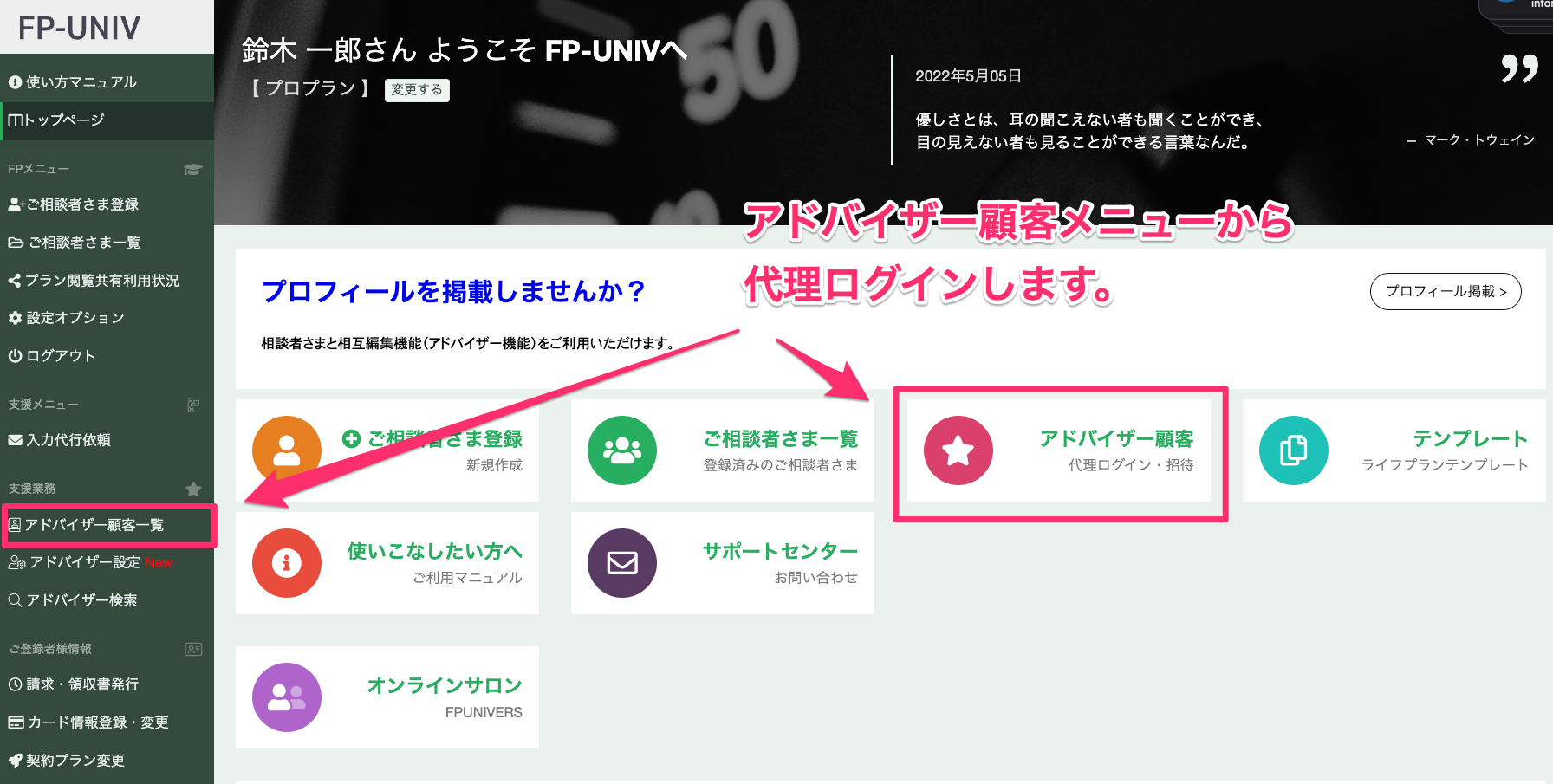

現状プランコピー機能
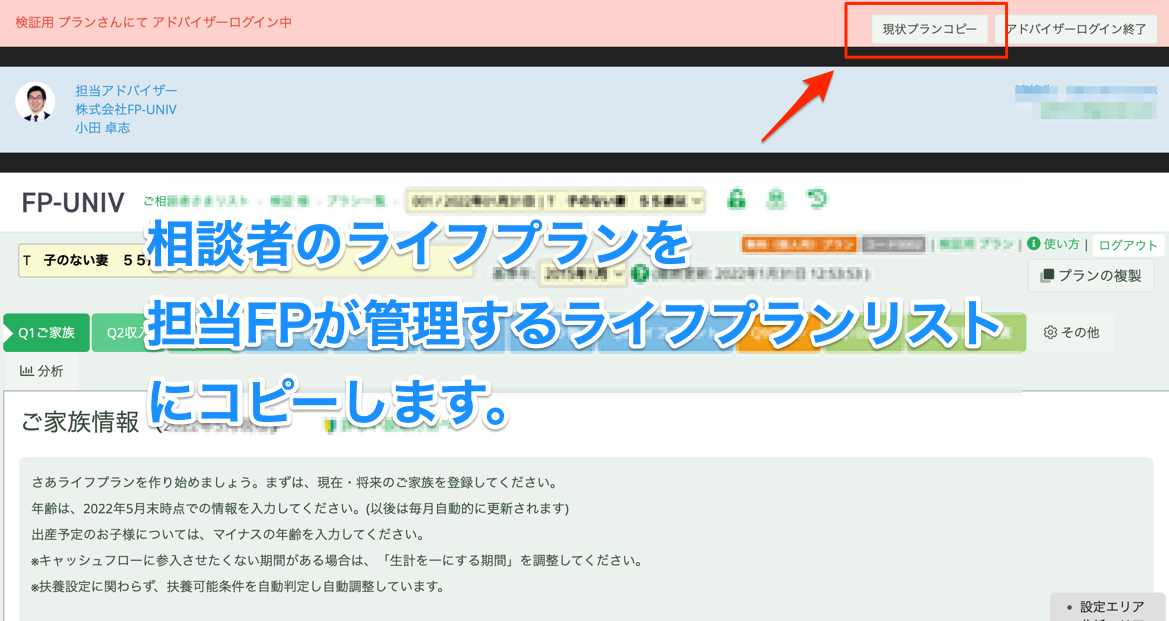
完成した「現状プラン」は、「現状プラン・コピー機能」を使って、アドバイザー内の相談者フォルダにコピーできます。これにより、提案プランの作成が効率よく行えるようになりました。
提案プランを相談者に提供する時には、「プラン共有機能」を使います。相談者は、これらの提案プランにおいては、「プロ」プラン以上限定の各種シミュレーションも利用できます。「プラン共有機能」の操作方法についてはこちらをご覧ください。
プラン共有中のライフプランを相談者のアカウントにコピーする
プラン共有で共有したプランを確認し、プラン
1.相談者のアカウントでの操作方法
トップページ左の「支援メニュー」の項目内にある「提案プランの確認」ボタンをクリックします。
.png)
「あなたのライフプラン」の一覧ページに入り、ファイル名をクリックします。
2. FPが共有したライフプランを編集するには、相談者ご自身のアカウントにプランをコピーする必要があります。
ファイル名の右の「提案プランコピー」というボタンをクリックします。コピーが完了すると相談者のアカウントで編集できるようになります。
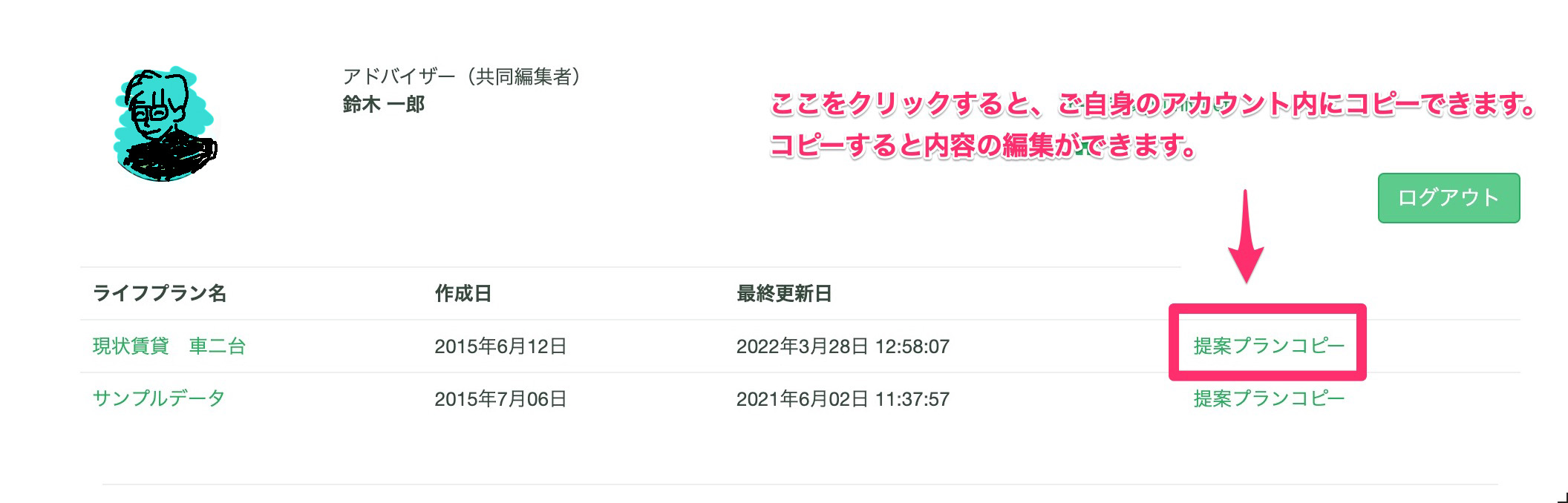
編集ロック機能を活用する
詳しくは、ライフプランの編集ロック機能をご確認ください。

